테이블 열 너비를 정확하게 조정 (Microsoft Word)
원하는 경우 마우스를 사용하여 표 열의 너비를 조정할 수 있습니다. (단지 구분선을 클릭하고 한 방향 또는 다른 방향으로 드래그합니다.) 테이블 열의 크기를 정확하게 조정하려면 마우스를 사용하는 것이 매우 어렵습니다. 다음 단계에 따라 열 너비를 정확하게 조정할 수 있습니다.
-
너비를 변경할 열을 선택하십시오. Word는 리본에 표 디자인 및 레이아웃이라는 두 개의 추가 탭을 표시합니다.
-
리본의 레이아웃 탭을 표시합니다.
-
테이블 그룹에서 속성 옵션을 클릭합니다. 테이블 속성 대화 상자가 표시됩니다.
-
열 탭이 표시되는지 확인하십시오. (그림 1 참조)
-
선호하는 너비 컨트롤을 사용하여 원하는대로 열 너비를 설정합니다.
-
원하는대로 이전 열 또는 다음 열 버튼을 사용하여 다른 열을 선택합니다.
-
원하는 열 너비를 모두 설정할 때까지 5 단계와 6 단계를 반복합니다.
-
확인을 클릭하여 테이블 속성 대화 상자를 닫습니다.
위의 단계를 수행 한 후 열 너비가 지정한 값을 “유지”하지 않는 경우 다른 테이블 설정이 설정을 덮어 쓰고있을 수 있습니다. 계속해서 다시 한 번 테이블 속성 대화 상자를 표시하지만 이번에는 테이블 탭을 표시합니다. 대화 상자 하단에서 옵션 버튼을 클릭합니다. 표 옵션 대화 상자가 표시됩니다. (그림 2 참조)
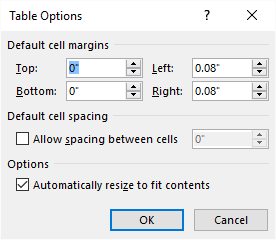
그림 2. 테이블 옵션 대화 상자.
내용에 맞게 자동으로 크기 조정 확인란이 선택 취소되었는지 확인하려고합니다. 이제 이전 단계를 사용하여 열 너비를 설정할 수 있으며 잘 작동합니다.
_WordTips_는 비용 효율적인 Microsoft Word 교육을위한 소스입니다.
(Microsoft Word는 세계에서 가장 인기있는 워드 프로세싱 소프트웨어입니다.)이 팁 (5928)은 Microsoft Word 2007, 2010, 2013, 2016, 2019 및 Office 365의 Word에 적용됩니다.